Steam є однією з найпопулярніших платформ для комп’ютерних ігор, доступною для операційних систем Linux, Windows та macOS, що відрізняє її від інших великих ігрових сервісів.
Хоча з часом клієнт Steam значно покращився, виникнення будь-якої помилки, яка заважає запуску гри, завжди викликає роздратування.
Тому, щоб ви могли насолоджуватися ігровим процесом без перешкод, ми розглянемо кілька ефективних способів виявлення та виправлення помилок в іграх Steam.
Чому виникають проблеми зі Steam?
Помилки в іграх Steam можуть виникати незалежно від того, наскільки потужний або старий ваш комп’ютер.
Причин може бути багато. Іноді проблема криється в самій грі, яка потребує оновлення для коректної роботи на певних системах, а іноді – несправності виникають на вашому боці.
Ось деякі з найпоширеніших факторів, які призводять до помилок в іграх Steam:
- Наявність вірусного програмного забезпечення на комп’ютері.
- Блокування файлів програмами-вимагачами.
- Випадкове видалення важливих ігрових файлів.
- Некоректне оновлення через проблеми з мережею.
- Проблеми з жорстким диском або SSD.
- Застарілі ігрові файли.
- Використання VPN-з’єднання.
- Проблеми на стороні ігрового сервера.
- Перевищення тактової частоти компонентів комп’ютера (розгін).
- Конфлікт з брандмауером або антивірусним програмним забезпеченням.
Цей перелік не є вичерпним, але він охоплює основні причини, які можуть викликати помилки в іграх Steam.
Наприклад, відомо, що Bitdefender (один з провідних антивірусів) конфліктував з багатокористувацькою грою Rainbow Six Siege, перешкоджаючи її запуску через Steam.
Після вимкнення антивірусного програмного забезпечення, гра запустилася без проблем. Тому важливо знати основні способи усунення несправностей для вирішення подібних ситуацій. Ось деякі з них:
Примітка: Після кожного методу, який не вимагає перезавантаження комп’ютера, також рекомендується перезапустити клієнт Steam.
Перезавантаження комп’ютера
Хоча це може здатися очевидним, перезавантаження комп’ютера є важливим першим кроком. Воно дозволяє очистити системний кеш та скинути будь-які проблемні конфігурації.
Це найпростіший спосіб, який часто допомагає досягти позитивних результатів!
Вимкнення антивіруса та перезапуск гри
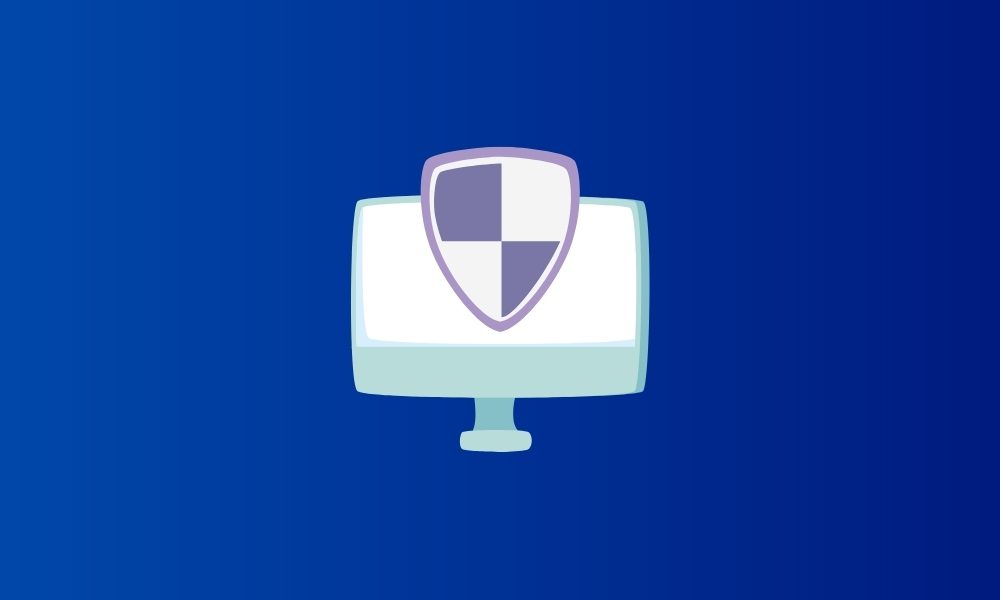
Нерідко виникає конфлікт між грою та антивірусним програмним забезпеченням, навіть якщо антивірус вважає гру безпечною.
Може здатися, що проблема виникає через піратську версію гри, однак це не завжди так, і навіть ліцензійні ігри можуть мати подібні проблеми.
Вимкнення антивіруса – один з найпростіших методів усунення несправностей. Якщо після цього гра запускається, то ви зекономите багато часу на пошук інших рішень!
Перевстановлення Steam
Важливо: ми не рекомендуємо видаляти Steam. Видалення Steam може призвести до втрати ігрових файлів.
Натомість, завантажте інсталятор Steam з офіційного вебсайту та встановіть його поверх вже існуючої версії. Це може вирішити деякі проблеми.
Перевірка цілісності ігрових файлів
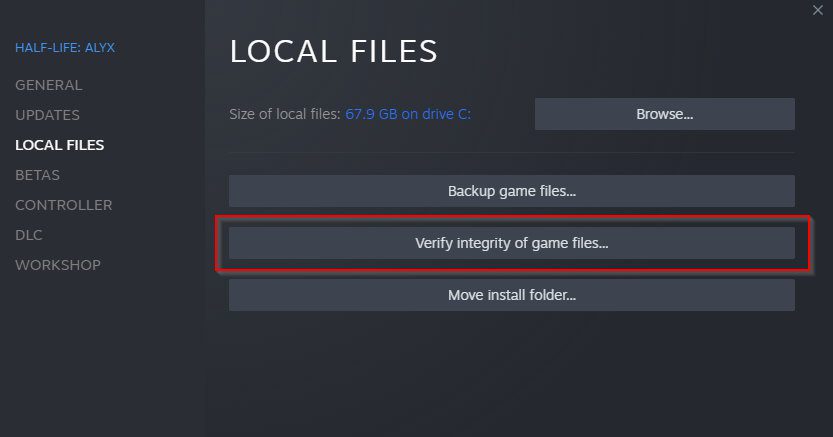
Якщо гра часто вилітає, можливо, в ній відсутній або пошкоджений один з файлів.
Перевірка цілісності файлів гри допоможе переконатися, що всі файли на місці та не пошкоджені. Цей метод не лише перевіряє наявність файлів на комп’ютері, а й завантажує відсутні або пошкоджені файли, необхідні для запуску гри.
Щоб виконати перевірку, потрібно перейти до бібліотеки Steam, натиснути правою кнопкою миші на назві гри, вибрати “Властивості” і потім знайти відповідну опцію, як показано на знімку екрана.
Варто зазначити, що цей процес може зайняти певний час, залежно від продуктивності вашого жорсткого диску/SSD та швидкості інтернет-з’єднання.
Оновлення операційної системи та драйверів
Регулярне оновлення операційної системи та драйверів є важливим для стабільної роботи комп’ютера. Хоча оновлення іноді можуть містити помилки, вони зазвичай усувають вже відомі проблеми та покращують сумісність ігор.
Оновлення до останньої версії операційної системи та драйверів може допомогти вирішити багато проблем, пов’язаних з іграми.
Крім того, це важливо для безпеки та надійності вашого комп’ютера.
Вимкнення розгону
Розгін дозволяє збільшити продуктивність компонентів комп’ютера, таких як процесор, відеокарта та оперативна пам’ять.
Однак, розгін може призвести до нестабільної роботи системи. Навіть якщо ви досвідчений користувач розгону, деякі програми та ігри можуть не працювати належним чином на розігнаній системі.
Тому, якщо ви розігнали свою систему, спробуйте повернути налаштування до стандартних значень і перезапустіть гру, щоб перевірити, чи це вирішить проблему.
Перевірка проблем з мережею
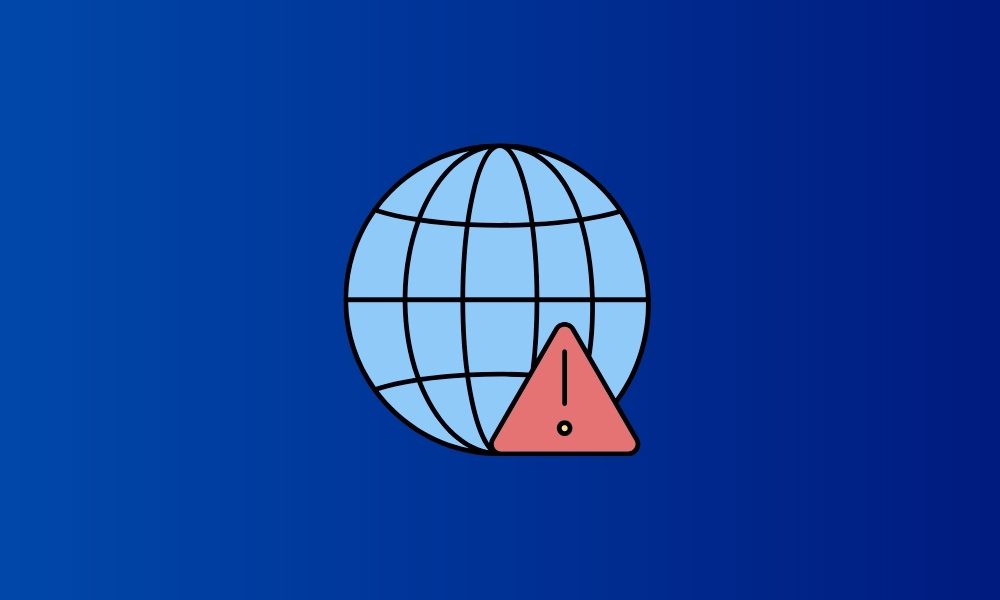
Якщо всі інші методи не дали результату, причиною може бути проблема з мережею.
Проблеми з DNS можуть перешкоджати підключенню ігор до серверів. Ви можете спробувати змінити DNS-сервер на комп’ютері або скористатися VPN, щоб перевірити, чи з’єднання буде встановлено.
Якщо гра починає працювати після зміни DNS або використання VPN, ви знатимете, що робити наступного разу.
Якщо це не допомагає, спробуйте перезапустити мережеві служби та перевірити ще раз.
Перевірка конфліктів програмного забезпечення
Будьте уважні до програм, які працюють у фоновому режимі під час запуску гри.
Незалежно від того, чи здатний ваш комп’ютер виконувати багато задач одночасно, велика кількість запущених програм може призвести до конфліктів між ними.
Тому, якщо у вас є непотрібні програми, активні у фоновому режимі, закрийте їх, щоб перевірити, чи зникла проблема.
Перевірка стану жорсткого диска
Несподівані вильоти ігор та помилки Steam можуть також бути ознакою того, що жорсткий диск виходить з ладу.
Ви можете легко перевірити стан жорсткого диска за допомогою спеціальних програмних утиліт.
Перевірка використання системних ресурсів
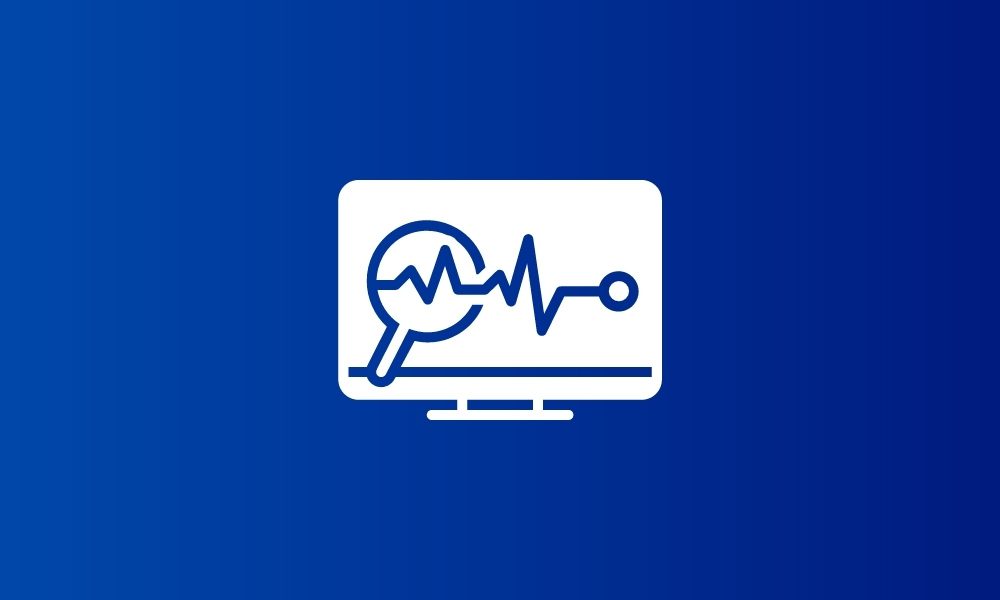
Завдяки розширеним можливостям багатозадачності та покращеним функціям в операційній системі Windows, використання оперативної пам’яті стало вищим, ніж будь-коли.
Тому, гра може перестати працювати через нестачу пам’яті.
Ви можете перевірити використання ресурсів під час запуску гри за допомогою диспетчера завдань або спеціальних інструментів для тестування.
Усунення несправностей Steam для безперешкодного користування іграми
Steam пропонує величезну бібліотеку ігор, як безкоштовних, так і платних. Практично кожен комп’ютерний геймер використовує Steam як ігрову платформу, а також для інших програмних засобів.
Звичайно, не завжди все працює ідеально. Застосовуючи методи усунення несправностей, описані вище, ви зможете насолоджуватися іграми Steam без зайвих турбот. Більшість цих методів можна застосовувати не тільки до Steam, але й до інших ігрових клієнтів на ПК.